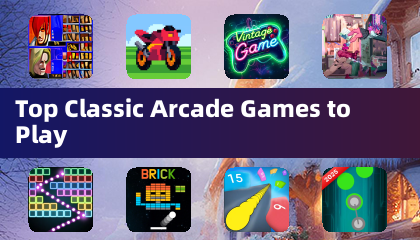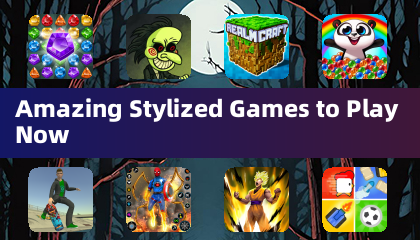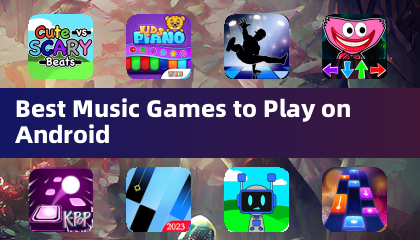การนำทางเลือกระหว่าง DirectX 11 และ DirectX 12 ใน * พร้อมหรือไม่ * อาจรู้สึกกังวลโดยเฉพาะอย่างยิ่งหากคุณไม่เข้าใจเทคโนโลยี DirectX 12 ซึ่งเป็นเทคโนโลยีใหม่สัญญาว่าจะได้ประสิทธิภาพที่ดีขึ้น แต่ DirectX 11 ยังคงเป็นทางเลือกที่มั่นคง แล้วคุณควรเลือกแบบไหน
DirectX 11 และ DirectX 12 อธิบาย
กล่าวง่ายๆทั้ง DirectX 11 และ DirectX 12 ทำหน้าที่เป็นตัวกลางระหว่างคอมพิวเตอร์ของคุณและเกมช่วยอำนวยความสะดวกในการสื่อสารเพื่อแสดงภาพและฉาก DirectX 11 นั้นมีอายุมากกว่านั้นง่ายกว่าสำหรับนักพัฒนาที่จะนำไปใช้ แต่ไม่ได้ควบคุมศักยภาพของ CPU และ GPU ของคุณอย่างเต็มที่ มันใช้กันอย่างแพร่หลายเนื่องจากความเรียบง่ายและความเร็วในการรวม
ในทางกลับกัน DirectX 12 นั้นมีความก้าวหน้าและมีประสิทธิภาพมากขึ้นในการใช้ทรัพยากร CPU และ GPU ของคุณ ให้ตัวเลือกการเพิ่มประสิทธิภาพของนักพัฒนาซอฟต์แวร์ช่วยให้สามารถปรับแต่งประสิทธิภาพได้ดีขึ้น อย่างไรก็ตามความซับซ้อนของมันหมายถึงนักพัฒนาจำเป็นต้องลงทุนมากขึ้นเพื่อใช้ประโยชน์จากผลประโยชน์อย่างเต็มที่
คุณควรใช้ DirectX 11 หรือ DirectX 12 ให้พร้อมหรือไม่?
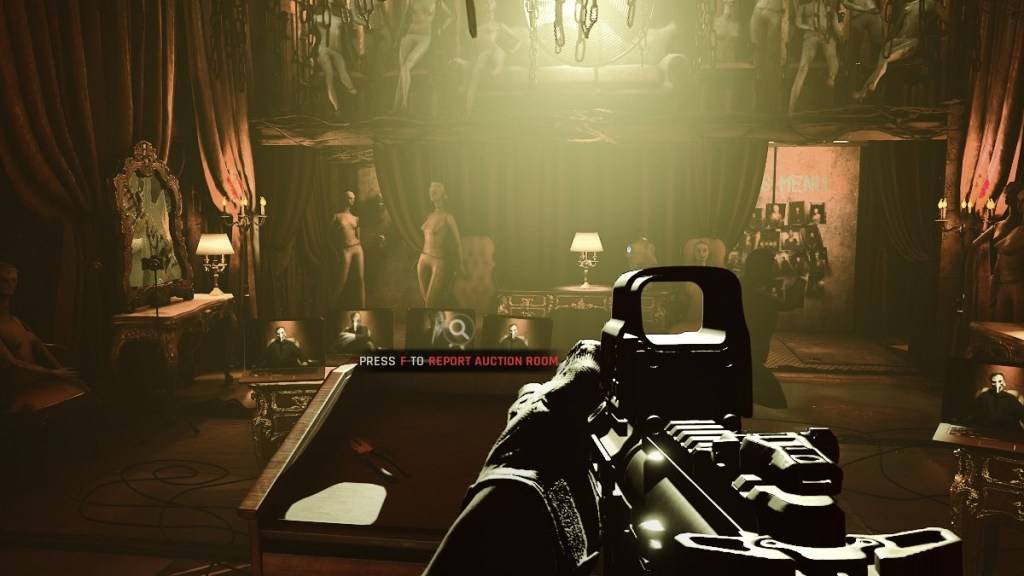 ภาพหน้าจอผ่านผู้หลบหนี การตัดสินใจขึ้นอยู่กับความสามารถของระบบของคุณ หากคุณติดตั้งระบบระดับไฮเอนด์ที่ทันสมัยซึ่งมีกราฟิกการ์ดที่มีการสนับสนุน DirectX 12 ที่แข็งแกร่งการเลือกใช้ DirectX 12 อาจเป็นประโยชน์ มันใช้ทรัพยากร GPU และ CPU ของคุณอย่างมีประสิทธิภาพกระจายปริมาณงานผ่านคอร์ CPU หลายตัวซึ่งสามารถนำไปสู่อัตราเฟรมที่ดีขึ้นการเล่นเกมที่ราบรื่นขึ้นและกราฟิกที่ปรับปรุงแล้ว ประสิทธิภาพที่ดีขึ้นอาจทำให้คุณมีชีวิตอยู่ได้นานขึ้นในเกม
ภาพหน้าจอผ่านผู้หลบหนี การตัดสินใจขึ้นอยู่กับความสามารถของระบบของคุณ หากคุณติดตั้งระบบระดับไฮเอนด์ที่ทันสมัยซึ่งมีกราฟิกการ์ดที่มีการสนับสนุน DirectX 12 ที่แข็งแกร่งการเลือกใช้ DirectX 12 อาจเป็นประโยชน์ มันใช้ทรัพยากร GPU และ CPU ของคุณอย่างมีประสิทธิภาพกระจายปริมาณงานผ่านคอร์ CPU หลายตัวซึ่งสามารถนำไปสู่อัตราเฟรมที่ดีขึ้นการเล่นเกมที่ราบรื่นขึ้นและกราฟิกที่ปรับปรุงแล้ว ประสิทธิภาพที่ดีขึ้นอาจทำให้คุณมีชีวิตอยู่ได้นานขึ้นในเกม
อย่างไรก็ตาม DirectX 12 ไม่เหมาะสำหรับระบบเก่าซึ่งอาจทำให้เกิดปัญหาได้มากกว่าการแก้ปัญหา สำหรับผู้ที่มีฮาร์ดแวร์รุ่นเก่าการติดกับ DirectX 11 นั้นแนะนำให้ใช้เนื่องจากเสถียรภาพ ในขณะที่ DirectX 12 เสนอการเพิ่มประสิทธิภาพ แต่ก็อาจไม่ได้เล่นกับพีซีรุ่นเก่าซึ่งอาจนำไปสู่ปัญหา
โดยสรุปหากคุณใช้ระบบที่ทันสมัย DirectX 12 สามารถเพิ่มประสิทธิภาพประสบการณ์การเล่นเกมของคุณโดยใช้ทรัพยากรของระบบของคุณได้ดีขึ้น สำหรับระบบเก่า DirectX 11 เป็นตัวเลือกที่ปลอดภัยและมีเสถียรภาพมากขึ้น
ที่เกี่ยวข้อง: วัตถุประสงค์ซอฟต์ทั้งหมดในพร้อมหรือไม่แสดงรายการ
วิธีการตั้งค่าโหมดการแสดงผลของคุณพร้อมหรือไม่
เมื่อคุณเปิดตัว * พร้อมหรือไม่ * บน Steam คุณจะได้รับแจ้งให้เลือกโหมดการแสดงผลของคุณระหว่าง DX11 และ DX12 เพียงเลือกตัวเลือกที่คุณต้องการตามอายุของระบบของคุณ: DX12 สำหรับพีซีรุ่นใหม่และ DX11 สำหรับรุ่นเก่า
หากหน้าต่างนี้ไม่ปรากฏขึ้นนี่คือวิธีการตั้งค่าด้วยตนเอง:
- ในไลบรารีไอน้ำของคุณคลิกขวาที่ * พร้อมหรือไม่ * และเลือกคุณสมบัติ
- หน้าต่างใหม่จะเปิดขึ้น นำทางไปยังแท็บทั่วไปและค้นหาเมนูแบบเลื่อนลงของตัวเลือกการเปิดตัว
- จากเมนูแบบเลื่อนลงเลือกโหมดการเรนเดอร์ที่คุณต้องการ
นี่คือวิธีที่คุณสามารถตัดสินใจได้ว่าจะใช้ DX11 หรือ DX12 สำหรับ *พร้อมหรือไม่ *
พร้อมหรือไม่พร้อมใช้งานแล้วสำหรับพีซี

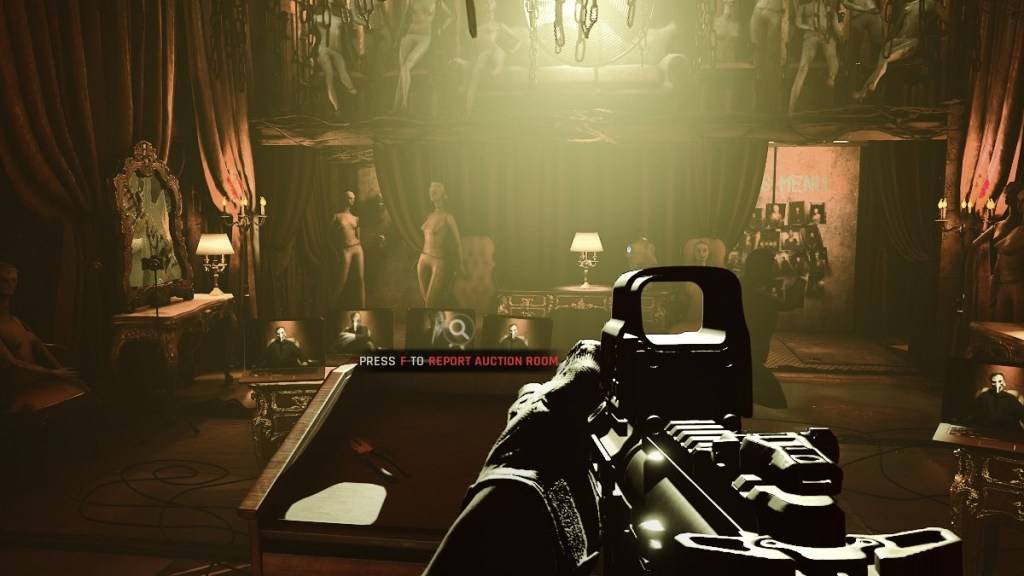
 บทความล่าสุด
บทความล่าสุด